ما هي شبكة VPN؟ مزايا وعيوب شبكة VPN الافتراضية الخاصة

ما هو VPN، وما هي مزاياه وعيوبه؟ لنناقش مع WebTech360 تعريف VPN، وكيفية تطبيق هذا النموذج والنظام في العمل.
في نظام التشغيل Windows 10، تعمل ميزة الإعدادات ببساطة وهي سهلة الاستخدام للغاية مقارنة بسابقتها - لوحة التحكم. تتيح لك الإعدادات طريقة سهلة لتخصيص العديد من الأنشطة والميزات المهمة والتحكم فيها، مثل تحديثات Windows وحسابات المستخدم والخصوصية والشبكات والمزيد.
في نظام التشغيل Windows 10، يستطيع المستخدمون الوصول إلى تطبيق الإعدادات عبر قائمة ابدأ، والتي تحتوي على العديد من تخصيصات النظام مثل لوحة التحكم. ومع ذلك، أبلغ العديد من المستخدمين عن عدم قدرتهم على الوصول إلى هذا التطبيق أو عند النقر فوقه، يتم إعادة توجيههم إلى متجر Windows. قد تحدث مشكلة عدم عمل تطبيق الإعدادات على نظام التشغيل Windows 10 بسبب تلف ملفات النظام، أو ملفات حساب المستخدم التي بها مشكلات، أو أخطاء التحديث، وما إلى ذلك.
تُظهر هذه المشكلة أنه قد يتم منعك من تثبيت التحديثات من خلال ميزة Windows Update وإجراء بعض العمليات المتعلقة بالإعدادات إذا لم يتمكن Windows 10 من الوصول إلى الإعدادات، وهو أمر فظيع! لكن لا تقلق، ستقدم لك المقالة بعض الطرق البسيطة لإصلاح هذه المشكلة واختر ما يناسب احتياجاتك.
لماذا لا أستطيع الوصول إلى الإعدادات في Windows 10؟
قد يكون هناك العديد من الأسباب التي قد تؤدي إلى عدم فتح تطبيق الإعدادات في نظام التشغيل Windows 10. وبناءً على مدى التعقيد، ستوضح هذه المقالة بعض المشكلات المحتملة.
فيما يلي بعض الحلول لهذه المشكلة.
إعادة تمكين تطبيق الإعدادات في محرر التسجيل
ليس من الواضح سبب ذلك، ولكن قد يكون تطبيق الإعدادات لديك معطلاً - ربما بعد تحديث Windows، أو خطأ، أو ربما لأنك في مرحلة ما عبثت بالسجل وقمت بشيء خاطئ.
للتأكد من عدم تعطيل تطبيق الإعدادات، يمكنك إنشاء إدخال محرر التسجيل له.
في قائمة ابدأ ، اكتب regedit ثم افتح محرر التسجيل . هنا، انتقل إلى:
HKEY_CURRENT_USER\Software\Microsoft\Windows\CurrentVersion\Policies\انقر بزر الماوس الأيمن فوق السياسات ، ثم انقر فوق جديد > مفتاح وقم بتسمية المفتاح الجديد Explorer.
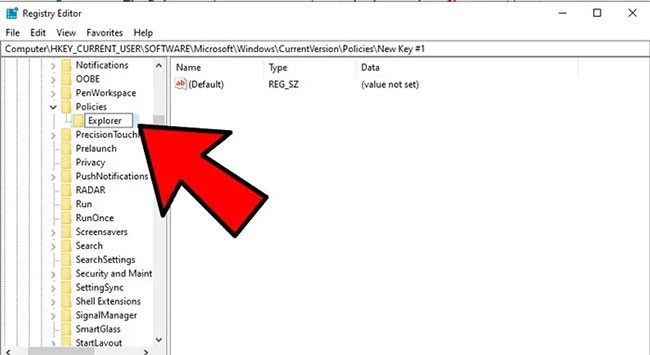
بعد ذلك، انقر بزر الماوس الأيمن فوق المنطقة الفارغة على اليمين، ثم انقر فوق جديد > قيمة DWORD (32 بت) وأطلق عليها اسم NoControlPanel.
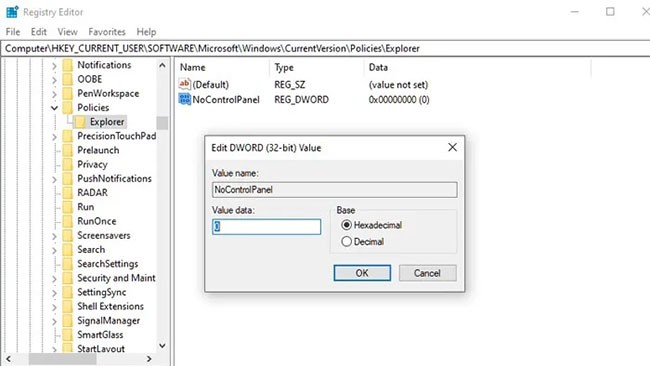
انقر نقرًا مزدوجًا فوق NoControlPanel وقم بتعيين بيانات القيمة إلى 0.
تحديث Windows 10 (أو استعادة إصدار أقدم)
الحل الأول (وربما الأبسط) هو التأكد من تشغيل أحدث إصدار من Windows 10، مع جميع الإصلاحات والبرامج التصحيحية ذات الصلة. إنه أمر بسيط، انقر فوق ابدأ ، واكتب "تحديث" ، وانقر فوق "التحقق من وجود تحديثات" وتحقق مما إذا كان هناك أي تحديثات لتثبيتها. أعد تشغيل جهاز الكمبيوتر الخاص بك وتأكد من أن تطبيق الإعدادات يعمل مرة أخرى.
على العكس من ذلك، إذا لاحظت أن تطبيق الإعدادات الخاص بك توقف عن العمل منذ تحديث Windows 10 إلى الإصدار الجديد، فقد ترغب في التراجع عن تحديث Windows القديم .
أولاً، على شاشة Windows Update ، انقر فوق "عرض سجل التحديث" وتحقق مما إذا كان تاريخ التحديث الأخير يتوافق مع الوقت الذي تعتقد أن تطبيق الإعدادات بدأ فيه في التوقف عن العمل.
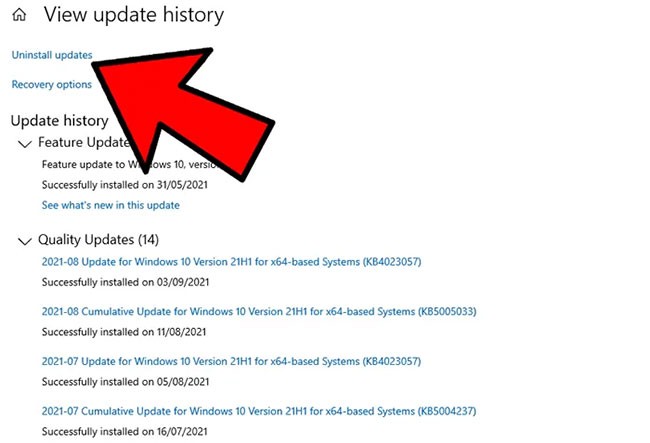
إذا كان الأمر كذلك، فانقر فوق إلغاء تثبيت التحديثات في الجزء العلوي من نافذة التحديث ، ثم ابحث عن هذا التحديث في النافذة الجديدة، وانقر بزر الماوس الأيمن فوقه، وحدد إلغاء التثبيت.
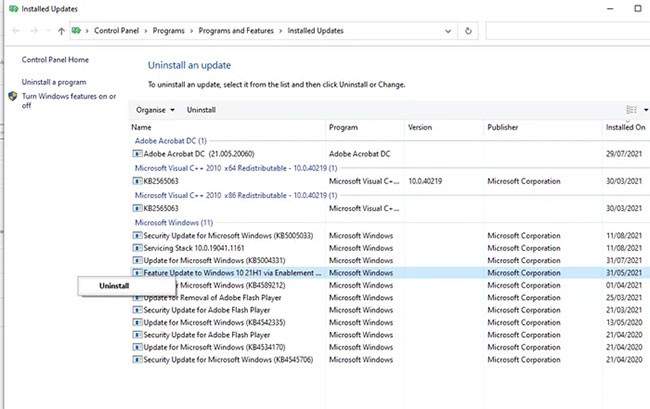
أعد تشغيل جهاز الكمبيوتر الخاص بك. إذا تم حل المشكلة، فسيكون ذلك رائعًا! إذا لم يكن الأمر كذلك، فيمكنك إعادة تثبيت هذا التحديث مرة أخرى تمامًا مثل تثبيت أي تحديث لنظام Windows.
حل بسيط
في بعض الأحيان تكون أفضل الحلول هي تلك التي تبدو بسيطة للغاية. ولكن في مجال التكنولوجيا، يحدث ذلك في كثير من الأحيان. وهنا الحل البسيط:
1. انقر فوق زر البدء ، وانقر بزر الماوس الأيمن فوق رمز الترس للانتقال إلى تطبيق الإعدادات ، ثم انقر فوق المزيد و "إعدادات التطبيق".
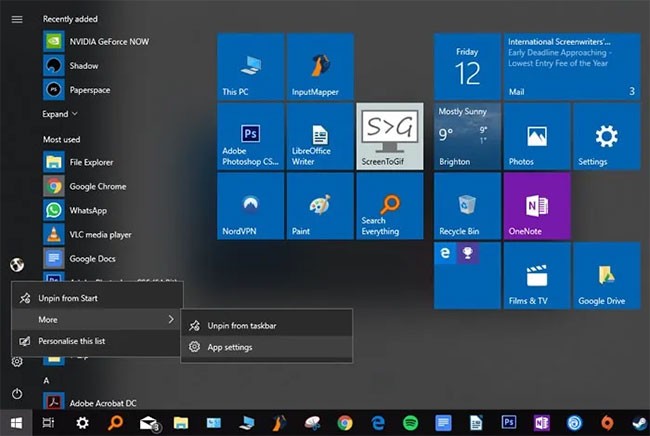
2. وأخيرًا، في النافذة الجديدة، قم بالتمرير لأسفل حتى ترى زر إعادة التعيين ، ثم انقر فوق إعادة التعيين.
تم إعادة تعيين الإعدادات، وتم الانتهاء من المهمة (نأمل ذلك).
طرق بديلة لفتح الإعدادات
إذا كنت تبحث فقط عن حل سريع لتطبيق الإعدادات الذي لا يعمل بشكل صحيح، فإن أفضل رهان لك هو محاولة فتحه بطريقة أخرى.
إحدى الطرق هي الضغط على Win + I لمحاولة فتح تطبيق الإعدادات .
بدلاً من ذلك، يمكنك النقر فوق أيقونة مركز الإجراءات على شريط المهام (فقاعة الكلام في أسفل اليمين)، ثم النقر فوق "جميع الإعدادات".
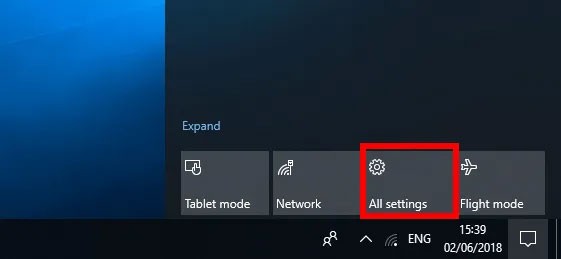
إذا لم تنجح هذه الطرق، أو إذا لم تتمكن من الوصول إلى تطبيق الإعدادات بالطريقة العادية عبر قائمة "ابدأ"، فقد حان الوقت لتجربة شيء أكثر تحديدًا...
إعادة تثبيت تطبيقات Windows وإعادة تسجيلها
يُعتبر تطبيق الإعدادات في نظام التشغيل Windows 10 أحد تطبيقات Windows المثبتة رسميًا، لذا فإن إعادة تثبيته مع تطبيقات Windows 10 الأخرى (نظرًا لأن إعادة تثبيت تطبيق واحد سيؤدي إلى إعادة تثبيت جميع تطبيقات Windows الأخرى) قد يحل المشكلة التي يواجهها المستخدمون.
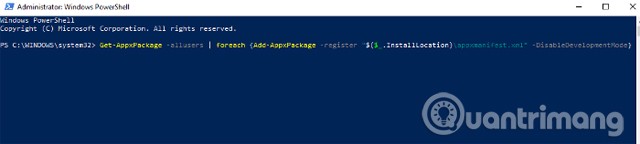
للقيام بذلك، افتح PowerShell (اكتب " PowerShell " في بحث قائمة "ابدأ"، ثم انقر بزر الماوس الأيمن فوقه وحدد " تشغيل كمسؤول ")، وأدخل الأمر التالي:
Get-AppXPackage | Foreach {Add-AppxPackage -DisableDevelopmentMode -Register "$($_.InstallLocation)AppXManifest.xml"}سيؤدي الأمر أعلاه إلى تسجيل وإعادة تثبيت كافة تطبيقات Windows. نأمل أن يؤدي هذا إلى إعادة تشغيل تطبيق الإعدادات مرة أخرى.
استخدام أمر SFC
قبل محاولة إصلاحات تطبيق الإعدادات الأكثر تعقيدًا، إليك بعض الإصلاحات السريعة:
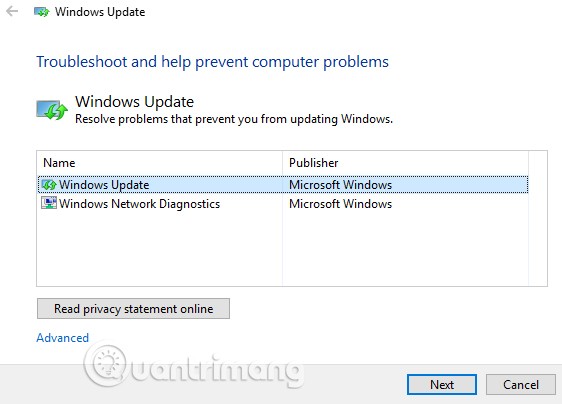
إنشاء مستخدم جديد لنظام Windows
إذا كنت لا تزال غير قادر على فتح تطبيق الإعدادات، فيجب عليك إنشاء حساب مسؤول جديد ونقل الملفات إلى هذا الحساب. نظرًا لأن تطبيق الإعدادات لا يعمل، فليس من الممكن إنشاء حساب جديد من هنا، لذلك يمكن للمستخدمين استخدام مستند Microsoft Common Console إذا كانوا يستخدمون Windows 10 Pro.
الخطوة 1. انقر فوق ابدأ واكتب lusrmgr.msc . في مستند وحدة التحكم المشتركة، انقر فوق المستخدمين ، ثم انقر بزر الماوس الأيمن فوق المستخدم، ثم " إضافة مستخدم جديد ". أدخل معلوماتك، ثم قم بتسجيل الخروج من حسابك الحالي والوصول إلى الحساب الجديد عبر قائمة ابدأ أو باستخدام مجموعة المفاتيح Ctrl+ Alt+ Del .
إذا كنت تستخدم Windows 10 Home Edition، فيمكنك إنشاء حساب مستخدم جديد عبر موجه الأوامر. لفتح موجه الأوامر كمسؤول، انقر فوق قائمة ابدأ ، واكتب cmd ثم انقر بزر الماوس الأيمن فوق موجه الأوامر وحدد " تشغيل كمسؤول ".
في موجه الأوامر، أدخل الأمر التالي ولكن مع اسم المستخدم وكلمة المرور اللذين تريد إنشاءهما لحساب المسؤول الجديد:
net user newusername newpassword/يضيف
اسم المستخدم الجديد : اسم المستخدم الإداري الجديد
Newpassword : كلمة مرور حساب المسؤول الجديدة
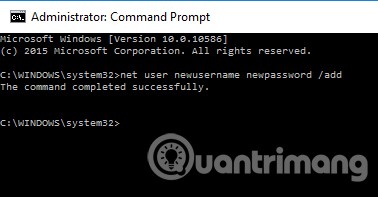
تظهر الرسالة " تم إكمال الأمر بنجاح " مما يشير إلى أن الحساب تم إنشاؤه بنجاح.
الخطوة 2. بعد ذلك، انتقل إلى " لوحة التحكم > حسابات المستخدمين > حسابات المستخدمين > إدارة حساب آخر ".
الخطوة 3. حدد الحساب الذي تم إنشاؤه حديثًا، وانقر فوق " تغيير نوع الحساب "، ثم انقر فوق " المسؤول " في النافذة الجديدة و" تغيير نوع الحساب ".
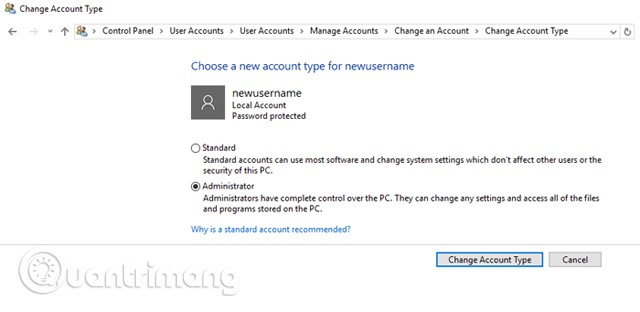
الآن، حساب المستخدم الذي قمت بإنشائه للتو هو حساب مسؤول.
الخطوة 4. قم بتسجيل الخروج من حسابك الحالي والدخول إلى حساب المستخدم الجديد. حاول الدخول إلى تطبيق الإعدادات لمعرفة ما إذا كان يعمل. إذا نجح الأمر، فإن الخطوة التالية التي يتعين عليك اتخاذها هي نقل الملفات من حساب Windows القديم إلى حسابك الجديد.
انتقل إلى القرص الصلب للنظام (حيث تم تثبيت Windows) في مستكشف الملفات، وانقر فوق " عرض" في علامة التبويب الموجودة في الأعلى، ثم حدد مربع " العناصر المخفية ".
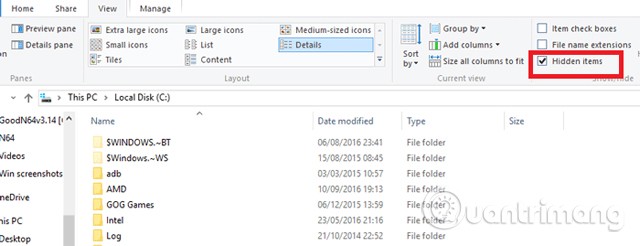
انتقل إلى حساب المستخدم القديم في مستكشف الملفات (C:/Users/old account name بشكل افتراضي)، ثم انقر نقرًا مزدوجًا فوقه. ستظهر لك الرسالة التالية:
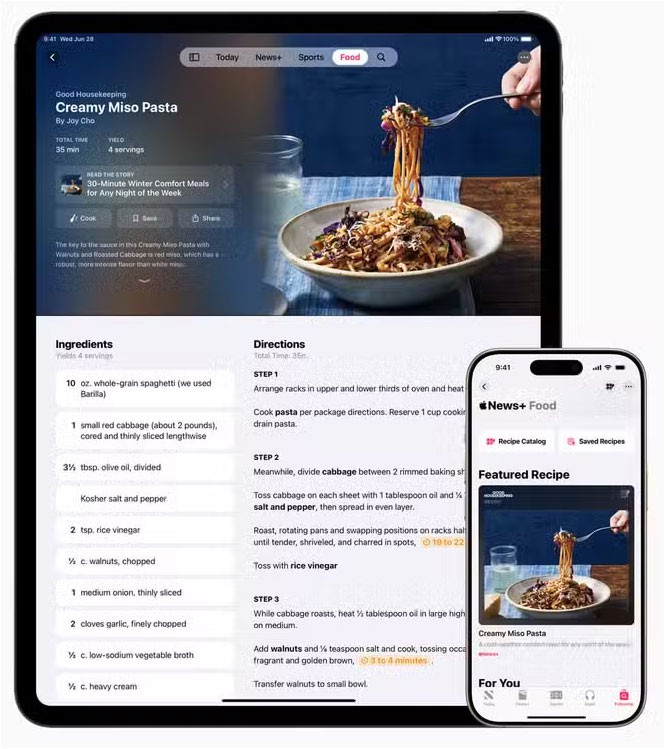
انقر فوق متابعة ، وأدخل كلمة مرور حسابك عندما يُطلب منك ذلك، ثم انسخ والصق جميع الملفات من هذا الحساب في حساب جديد (يوجد افتراضيًا في C:/Users/newusername).

عندما ترى الرسالة التي تسألك إذا كنت تريد استيراد المجلدات من حسابك القديم إلى حسابك الجديد، انقر فوق نعم .
هذه الطريقة ليست بسيطة ولكن إنشاء حساب Windows جديد هو أفضل طريقة لإصلاح المشكلة. ومع ذلك، يجب عليك تجربة الطريقتين البسيطتين الأوليين قبل اتخاذ هذا الإجراء.
إلغاء تثبيت التطبيقات غير المتوافقة
صدق أو لا تصدق، هناك بعض التطبيقات التي يقال إنها تمنع تطبيق الإعدادات في نظام التشغيل Windows 10 من العمل. أحد هذه التطبيقات هو تطبيق Lenovo Onekey Theater . يهدف هذا التطبيق إلى تبسيط تجربة الصوت والصورة على أجهزة Lenovo. ومع ذلك، يبدو أن هذا قد تسبب في حدوث مشكلات لبعض المستخدمين وجعل تطبيق الإعدادات الخاص بهم غير قابل للتشغيل.
لسوء الحظ، قد تكون هناك تطبيقات أخرى مشابهة، لذا يجب عليك التفكير في إجراء بعض الأبحاث لمعرفة ما إذا كانت أي تطبيقات تم تثبيتها مؤخرًا تتسبب في حدوث المشكلة.
بعد قراءة هذا المقال، نأمل أن تعرف السبب وكيفية إصلاحه عندما لا يتم تشغيل تطبيق الإعدادات. فقط جربها اعتمادًا على المواقف الفعلية التي تواجهها. علاوة على ذلك، من الأفضل إنشاء صورة للنظام لإجراء استكشاف الأخطاء وإصلاحها بسرعة .
حظ سعيد!
انظر أيضا:
ما هو VPN، وما هي مزاياه وعيوبه؟ لنناقش مع WebTech360 تعريف VPN، وكيفية تطبيق هذا النموذج والنظام في العمل.
لا يقتصر أمان Windows على الحماية من الفيروسات البسيطة فحسب، بل يحمي أيضًا من التصيد الاحتيالي، ويحظر برامج الفدية، ويمنع تشغيل التطبيقات الضارة. مع ذلك، يصعب اكتشاف هذه الميزات، فهي مخفية خلف طبقات من القوائم.
بمجرد أن تتعلمه وتجربه بنفسك، ستجد أن التشفير سهل الاستخدام بشكل لا يصدق وعملي بشكل لا يصدق للحياة اليومية.
في المقالة التالية، سنقدم العمليات الأساسية لاستعادة البيانات المحذوفة في نظام التشغيل Windows 7 باستخدام أداة الدعم Recuva Portable. مع Recuva Portable، يمكنك تخزينها على أي وحدة تخزين USB مناسبة، واستخدامها وقتما تشاء. تتميز الأداة بصغر حجمها وبساطتها وسهولة استخدامها، مع بعض الميزات التالية:
يقوم برنامج CCleaner بالبحث عن الملفات المكررة في بضع دقائق فقط، ثم يسمح لك بتحديد الملفات الآمنة للحذف.
سيساعدك نقل مجلد التنزيل من محرك الأقراص C إلى محرك أقراص آخر على نظام التشغيل Windows 11 على تقليل سعة محرك الأقراص C وسيساعد جهاز الكمبيوتر الخاص بك على العمل بسلاسة أكبر.
هذه طريقة لتقوية نظامك وضبطه بحيث تحدث التحديثات وفقًا لجدولك الخاص، وليس وفقًا لجدول Microsoft.
يوفر مستكشف ملفات Windows خيارات متعددة لتغيير طريقة عرض الملفات. ما قد لا تعرفه هو أن أحد الخيارات المهمة مُعطّل افتراضيًا، مع أنه ضروري لأمان نظامك.
باستخدام الأدوات المناسبة، يمكنك فحص نظامك وإزالة برامج التجسس والبرامج الإعلانية والبرامج الضارة الأخرى التي قد تكون مختبئة في نظامك.
فيما يلي قائمة بالبرامج الموصى بها عند تثبيت جهاز كمبيوتر جديد، حتى تتمكن من اختيار التطبيقات الأكثر ضرورة والأفضل على جهاز الكمبيوتر الخاص بك!
قد يكون من المفيد جدًا حفظ نظام تشغيل كامل على ذاكرة فلاش، خاصةً إذا لم يكن لديك جهاز كمبيوتر محمول. ولكن لا تظن أن هذه الميزة تقتصر على توزيعات لينكس - فقد حان الوقت لتجربة استنساخ نظام ويندوز المُثبّت لديك.
إن إيقاف تشغيل بعض هذه الخدمات قد يوفر لك قدرًا كبيرًا من عمر البطارية دون التأثير على استخدامك اليومي.
Ctrl + Z هو مزيج مفاتيح شائع جدًا في ويندوز. يتيح لك Ctrl + Z التراجع عن إجراءات في جميع أقسام ويندوز.
تُعدّ الروابط المختصرة مفيدةً لإزالة الروابط الطويلة، لكنها تُخفي أيضًا وجهتها الحقيقية. إذا كنت ترغب في تجنّب البرامج الضارة أو التصيّد الاحتيالي، فإنّ النقر العشوائي على هذا الرابط ليس خيارًا حكيمًا.
بعد انتظار طويل، تم إطلاق التحديث الرئيسي الأول لنظام التشغيل Windows 11 رسميًا.













